اگر جزو آن دسته از کاربرانی باشید که تا به حال اقدام به نصب ویندوز کردهاند، احتمالاً برای شما نیز پیش آمده که با خطاهایی در حین نصب مواجه شوید. از میان خطاهای ایجاد شده در هنگام نصب ویندوز، بروز برخی از خطاها، رایجتر و شایعتر است. برای مثال خطاهایی چون windows cannot be installed on drive، خطای x80300024، خطای Windows could not configure one or more system components و مواردی از این دست جزو ارورهای رایج در زمان نصب ویندوز هستند. در این مقاله برآنیم تا خطاهای رایج نصب ویندوز را بررسی کرده و شیوه رفع آنها را با شما کاربران گرامی به اشتراک بگذاریم. در صورت نیاز به راهنماییهای بیشتر در این باره میتوانید با کارشناسان ما در نمایندگی تعمیرات نوت بوک تماس بگیرید.

بررسی خطاهای نصب ویندوز
شایع ترین خطاهای نصب ویندوز موارد زیر هستند که در ادامه درمورد هریک مفصل توضیح خواهیم داد:
- windows cannot be installed on drive
0x8007025D
0x80070570
- Windows could not configure one or more system components
- x80300024
1. خطای نصب ویندوز windows cannot be installed on drive
یکی از خطاهای نصب ویندوز ، خطای windows cannot be installed on drive است.
- برای رفع این خطا، میبایست به محیط Command Prompt رفته و cmd را در منو استارت جستجو کنید.
- پس از باز کردن آن دستور diskpart.exe را تایپ کرده و اینتر را فشار دهید.
- در ادامه عبارت list disk را وارد نمایید تا درایورهای شما نمایش داده شود.
- از میان لیست نمایش داده شده، شمارهی درایوی که قصد تبدیل کردن آن به MBR را دارید، پیدا کنید و آن را در دستور select disk X جایگزین کاراکتر X نمایید.
- در این مرحله دستور clean را اجرا کنید تا کار فرمت درایو مورد نظر انجام شود.
- در آخر دستور convert MBR را وارد نمایید تا دیسک شما به MBR تبدیل شده و خطای ویندوز ایجاد شده برطرف گردد.
در صورت نیاز به راهنماییهای بیشتر در این باره میتوانید با کارشناسان ما در واحد تعمیر لپ تاپ تماس بگیرید.
2. خطای x80300024
یکی دیگر از خطاهای نصب ویندوز ، خطای x80300024 است. این خطا غالباً به دلیل خرابی هارد یا عدم وجود فضای کافی برای ادامه کار به نمایش درمیآید. برای رفع این خطا کافی است هارد خود را چک کنید و از سالم بودن آن مطمئن گردید. پس از این کار، مجددا از طریق CD ویندوز بوت شوید و پیش از نصب، درایو مورد نظر را یک بار دیگر فرمت کنید.
- در صورتی که بیش از یک هارد بر روی سیستم شما نصب است، تنها هاردی را نگه دارید که میخواهید ویندوز را بر روی آن نصب کنید. (بقیه هاردها را از سیستم جدا کنید).
- در صورتی که میخواهید نصب ویندوز را از طریق پورت USB انجام دهید، توصیه میشود از درگاه USB دیگری برای این کار استفاده کنید.
- در صورتی که نمایش این کدخطا ادامه داشت، احتمالا اشکال پیش آمده به دلیل خرابی هارد است.
در صورت نیاز به راهنماییهای بیشتر در این باره میتوانید با کارشناسان ما در نمایندگی تعمیرات لپ تاپ تماس بگیرید.
3. ارور Windows could not configure one or more system components
یکی دیگر از خطاهای نصب ویندوز ، خطای Windows could not configure one or more system components است. این خطا غالباً در مراحل پایانی نصب ویندوز به نمایش در میآید و تلاش برای رفع آن از طریق ریست کردن دستگاه و روشن و خاموش کردن آن نیز بینتیجه میماند.
- برای رفع این مورد از کد خطاهای نصب ویندوز کافی است تا از طریق کیبورد، به صورت همزمان کلید های Shift +F10 را نگه دارید تا کادر Command Prompt نمایش داده شود.
- در ادامه میبایست دستورات وارد شده در بخش زیر را وارد کرده و دکمه اینتر را فشار دهید.
- این کار کمک میکند تا فایل msoobe اجرا شده و مراحل نصب کامل شود.
در صورت نیاز به راهنماییهای بیشتر در این باره میتوانید با کارشناسان ما در نمایندگی تعمیرات لپ تاپ تماس بگیرید. دستوراتی که باید تایپ شوند عبارتند از:
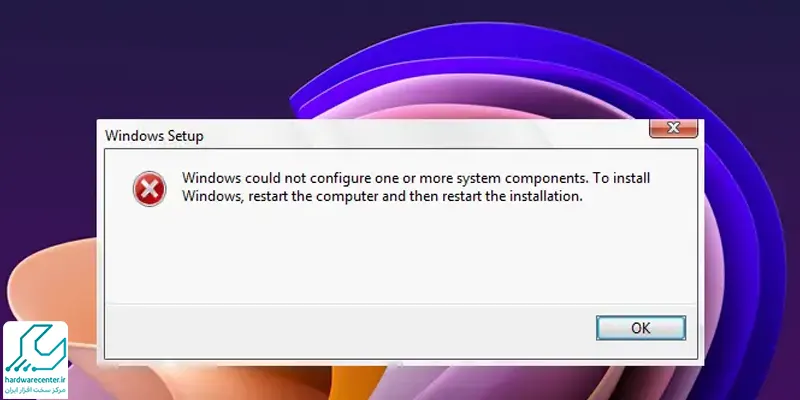
پیشنهاد سایت: هنگ کردن تسک بار در ویندوز
4. رفع ارور 0x80070570
ارور 0x80070570 یکی از رایجترین خطاهای نصب ویندوز است. نمایش این کدخطا ممکن است به دلایل متعددی صورت پذیرد. برای مثال در شرایطی که DVD ویندوز و یا فلش درایوی که دستگاه از روی آن بوت می شود دچار اشکال باشد، سیستم این موضوع را با نمایش این کدخطا گزارش میدهد. توصیه میشود در صورت نمایش این کدخطا، از سالم بودن هارد خود مزمئن شده و در ادامه پیش از نصب ویندوز، درایو موردنظر را فرمت نمایید. از طرفی پیشنهاد می کنیم حتما از سالم بودن هارد خود اطمینان حاصل کنید و پیش از نصب ویندوز، درایو مورد نظرتان را فرمت کنید.
مورد دیگری که میتواند سبب نمایش این ارور شود، وجود اشکال در رم است .
- در این صورت، یعنی در صورت خرابی رم، از طریق سی دی ویندوز خود را بوت کرده و پس از مشاهده مراحل نصب زبان مورد نظرتان را انتخاب کنید و Next را بزنید.
- گزینهی Repair your computer را کلیک کنید و سپس به ترتیب Troubleshoot و Advanced options را انتخاب نمایید.
- در این قسمت Command Prompt را باز کنید.
- سپس کد mdsched.exe را وارد کرده و دکمه اینتر را فشار دهید.
- در آخر Restart now and check for problems را انتخاب نمایید.
در صورت نیاز به راهنماییهای بیشتر در این باره میتوانید با کارشناسان ما در نمایندگی تعمیرات تهران لپ تاپ تماس بگیرید.
5. رفع ارور 0x8007025D
یکی دیگر از خطاهای نصب ویندوز ، خطای 0x8007025D است. نمایش این کدخطا معمولاً به دلیل وجود اشکال در رم دستگاه اتفاق میافتد. در صورت مواجهه با این کدخطا، تمامی دستگاههای جانبی وصل شده به دستگاه را جدا کنید. در صورتی که مشکل پیش آمده همچنان ادامه داشت، سایز درایو خود را کوچکتر کنید و پس از فرمت کردن آن، مجددا برای نصب ویندز اقدام نمایید. به این نکته توجه داشته باشید که برای نصب ویندوز 10، تنها به 20 گیگ فضا نیاز دارید، از این رو توصیه میشود که حجم درایو را چیزی حدود 125 گیگ بگیرید.
- برای تغییر حجم درایو هنگام نصب ویندوز باید custom install را انتخاب کرده و روی extend کلیک کنید.
- دقت داشته باشید که پیش از نصب مجدد ویندوز میبایست حتما درایو مورد نظر را فرمت کنید.
- این احتمال نیز وجود دارد که فایل ISO دچار اشکال شده باشد.
- مجددا برای دانلود فایل ISO ویندوز اقدام کرده و یا از سی دی ویندوز دیگری استفاده کنید.
- در صورتی که بوت کردن فایل ISO را از روی فلش انجام میدهید، توصیه میشود برای رفع خطای پیش آمده از فلش دیگری استفاده کنید و یا فلش را به پورت دیگری وصل نمایید.
- در صورت نیاز به راهنماییهای بیشتر در این باره میتوانید با کارشناسان ما در نمایندگی تعمیر لپ تاپ تماس بگیرید.
نمایندگی تعمیرات لپ تاپ
مرکز تعمیرات لپ تاپ ارائه دهنده تمامی خدمات مرتبط با این دستگاه اعم از ترمیم، تعویض، تعمیر و بازیابی قطعات است؛ تمامی سرویس های ارائه شده در این مرکز به دست کارشناسانی انجام می پذیرد که با تمرکز بر ساختار نرم افزاری و سخت افزاری، تسلط بالایی بر کانفینگ لپ تاپ یافته و می توانند در کمترین زمان و با بالاترین کیفیت تمامی اشکالات و اختلالات احتمالی پیش آمده در آن را رفع نمایند. بعلاوه کارشناسان این مجموعه با واکاوی و بررسی تعداد بیشماری از لپ تاپ ها موفق به تدوین نوین ترین و سازگارترین شیوههای تعمیر و ارائه بالاترین سطح کیفی خدمات در این زمینه گشتهاند.


